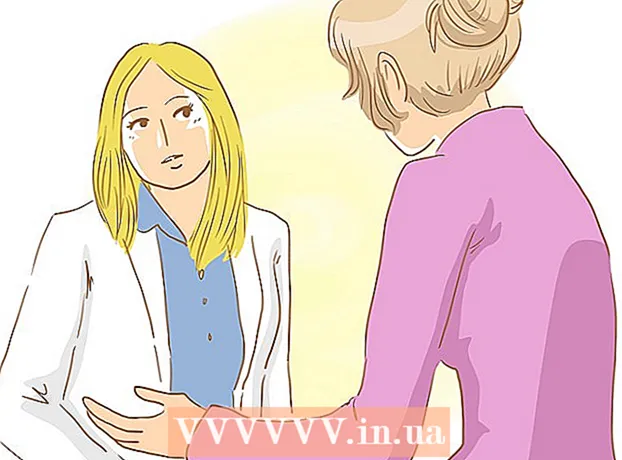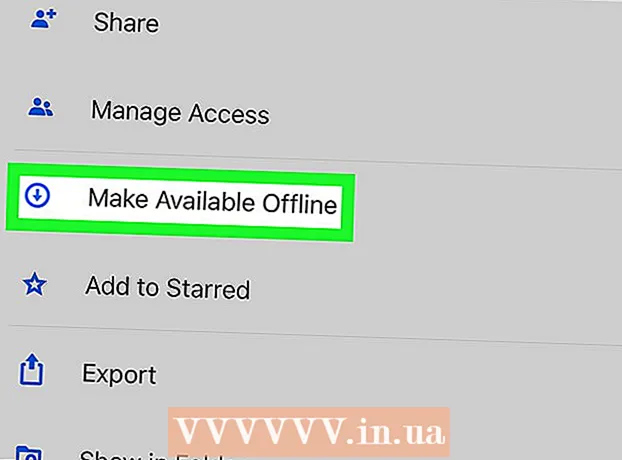Schrijver:
Morris Wright
Datum Van Creatie:
22 April 2021
Updatedatum:
1 Juli- 2024

Inhoud
- Stappen
- Methode 1 van 3: Installatie ongedaan maken vanuit het programmamenu
- Methode 2 van 3: Verwijderen via "Synaptic Package Manager"
- Methode 3 van 3: Verwijderen via Terminal
Het Linux Mint-besturingssysteem biedt duizenden verschillende programma's en toepassingen. Maar wat als u een van de apps wilt verwijderen? Lees verder!
Stappen
Methode 1 van 3: Installatie ongedaan maken vanuit het programmamenu
 1 Klik op "Menu". Navigeer naar de app die u wilt verwijderen. Klik met de rechtermuisknop op het ongewenste programma en selecteer Installatie ongedaan maken.
1 Klik op "Menu". Navigeer naar de app die u wilt verwijderen. Klik met de rechtermuisknop op het ongewenste programma en selecteer Installatie ongedaan maken.  2 Voer uw wachtwoord in en klik op "Bevestigen".
2 Voer uw wachtwoord in en klik op "Bevestigen". 3 Kijk naar de berichten, die zullen zeggen: "De volgende toepassingen worden verwijderd." Klik op de knop Verwijderen.
3 Kijk naar de berichten, die zullen zeggen: "De volgende toepassingen worden verwijderd." Klik op de knop Verwijderen.  4 Wacht terwijl het programma is verwijderd. Dit kan wat tijd kosten. Daarna zal het verwijderingsvenster verdwijnen.
4 Wacht terwijl het programma is verwijderd. Dit kan wat tijd kosten. Daarna zal het verwijderingsvenster verdwijnen.
Methode 2 van 3: Verwijderen via "Synaptic Package Manager"
 1 Open "Synaptic Package Manager". Selecteer "Menu" en klik op "Pakketbeheer" en voer vervolgens het wachtwoord in.
1 Open "Synaptic Package Manager". Selecteer "Menu" en klik op "Pakketbeheer" en voer vervolgens het wachtwoord in.  2 Voer in het snelfilter de naam in van de software die u wilt verwijderen.
2 Voer in het snelfilter de naam in van de software die u wilt verwijderen. 3 Klik met de rechtermuisknop op het programma en selecteer "Mark for Removal".
3 Klik met de rechtermuisknop op het programma en selecteer "Mark for Removal". 4 Klik op de knop Toepassen.
4 Klik op de knop Toepassen. 5 Controleer de lijst. Dit is de laatste mogelijkheid om de lijst met gemarkeerde programma's te zien voordat u ze verwijdert. Klik op de knop Toepassen.
5 Controleer de lijst. Dit is de laatste mogelijkheid om de lijst met gemarkeerde programma's te zien voordat u ze verwijdert. Klik op de knop Toepassen.  6 Wacht tot het programma is verwijderd. Dit kan wat tijd kosten.
6 Wacht tot het programma is verwijderd. Dit kan wat tijd kosten.  7 Doe het raam dicht.
7 Doe het raam dicht.
Methode 3 van 3: Verwijderen via Terminal
 1 Open een terminal door op de toetsencombinatie CTRL + ALT + T te drukken.
1 Open een terminal door op de toetsencombinatie CTRL + ALT + T te drukken. 2 Kopieer de volgende opdracht: sudo apt-get verwijder bevroren-bubble
2 Kopieer de volgende opdracht: sudo apt-get verwijder bevroren-bubble  3 Druk op "Enter" en voer het wachtwoord in.
3 Druk op "Enter" en voer het wachtwoord in. 4 Kijk in het terminalvenster voor meer informatie!
4 Kijk in het terminalvenster voor meer informatie!- Voorbeeld: De volgende pakketten zijn automatisch geïnstalleerd en zijn niet langer nodig.
 5 Gebruik 'apt-get autoremove' om ze te verwijderen. De opdracht "autoremove" is het meest effectief. Voer "Y" in en druk op "Enter" om door te gaan.
5 Gebruik 'apt-get autoremove' om ze te verwijderen. De opdracht "autoremove" is het meest effectief. Voer "Y" in en druk op "Enter" om door te gaan.